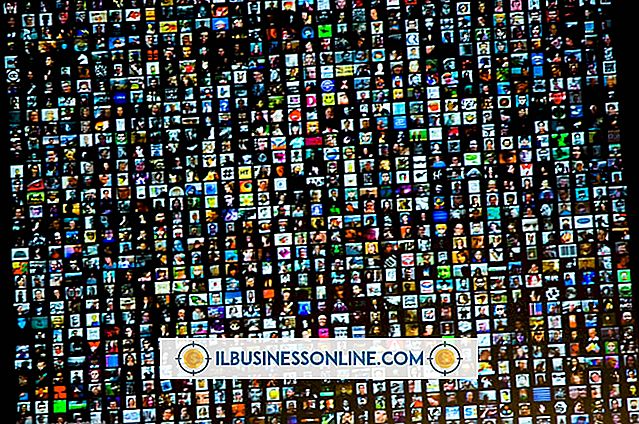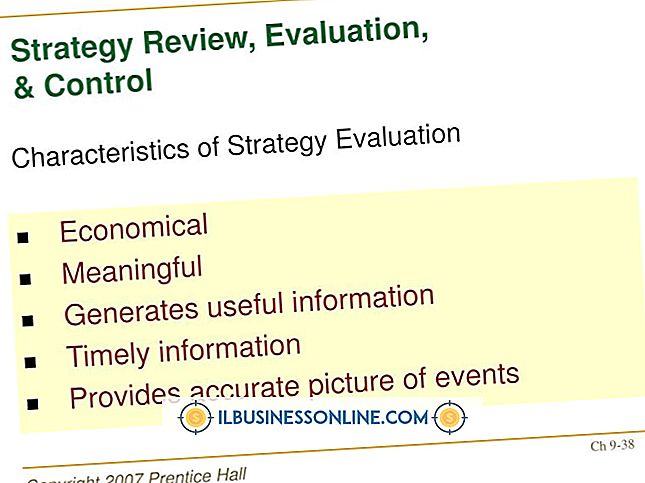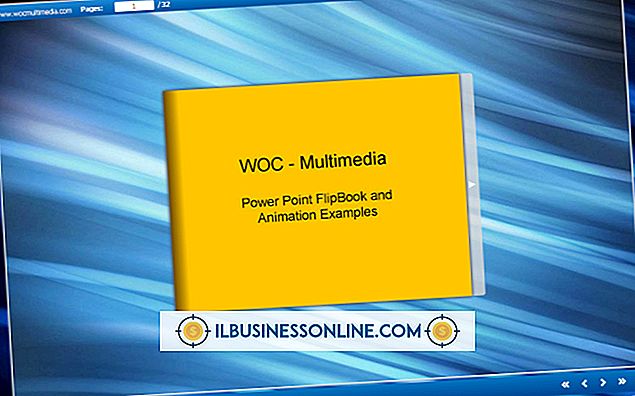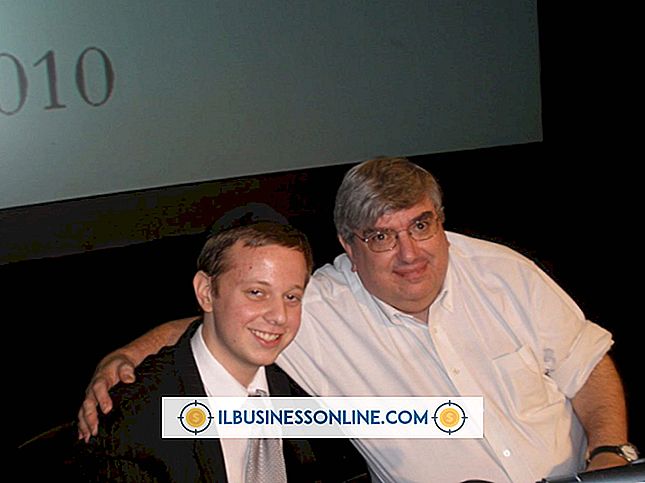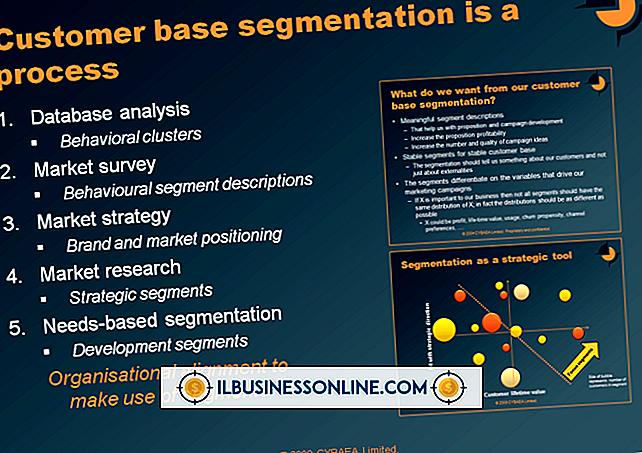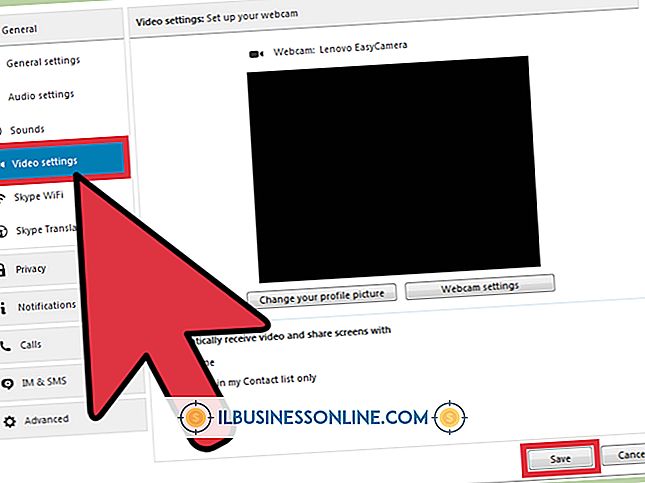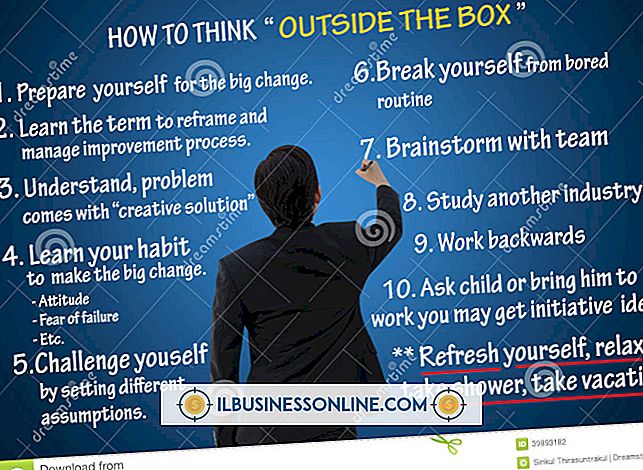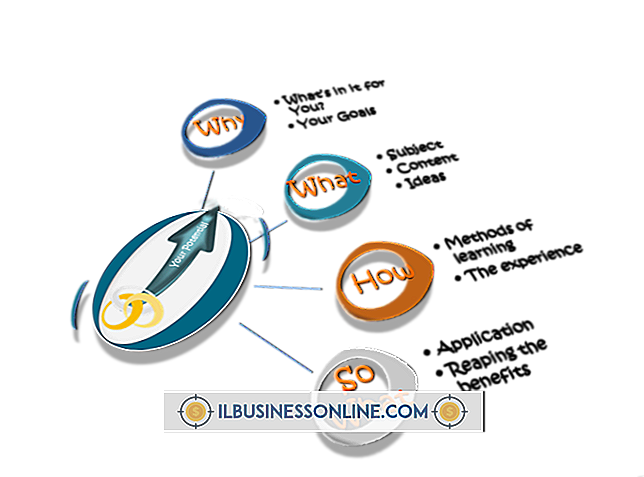Cara Membalik Gambar di Powerpoint

Menambahkan gambar ke presentasi PowerPoint bisnis kecil Anda adalah salah satu cara untuk menambahkan profesionalisme dan bakat visual. Tetapi tidak semua gambar harus berorientasi secara default seperti yang Anda inginkan. Mungkin Anda ingin panah yang menunjuk ke kiri, tetapi yang Anda miliki hanyalah gambar panah yang menunjuk ke kanan. Membalik gambar di PowerPoint memungkinkan Anda membuat versi asli Anda yang dicerminkan, atau dibalik. Anda dapat membalik gambar secara horizontal atau vertikal.
1.
Buat presentasi PowerPoint baru atau buka yang sudah ada.
2.
Klik sekali pada gambar yang ada atau masukkan gambar baru ke slide yang Anda inginkan. Untuk memasukkan gambar baru, klik "Sisipkan" dan kemudian pilih "Gambar" dari menu PowerPoint utama.
3.
Klik sekali pada gambar Anda untuk memastikannya aktif. Anda akan tahu itu aktif ketika Anda melihat delapan kotak kecil yang terletak di sekitar tepi luarnya.
4.
Klik "Format" di menu Alat gambar. Di sebagian besar versi PowerPoint Anda juga dapat mengklik dua kali gambar Anda untuk meluncurkan pop-up Format.
5.
Pilih "Putar" dari daftar opsi dalam grup Atur dalam pop-up Format.
6.
Pilih "Balik Horizontal" atau "Balik Vertikal" untuk membalik gambar Anda dengan cara yang diinginkan.